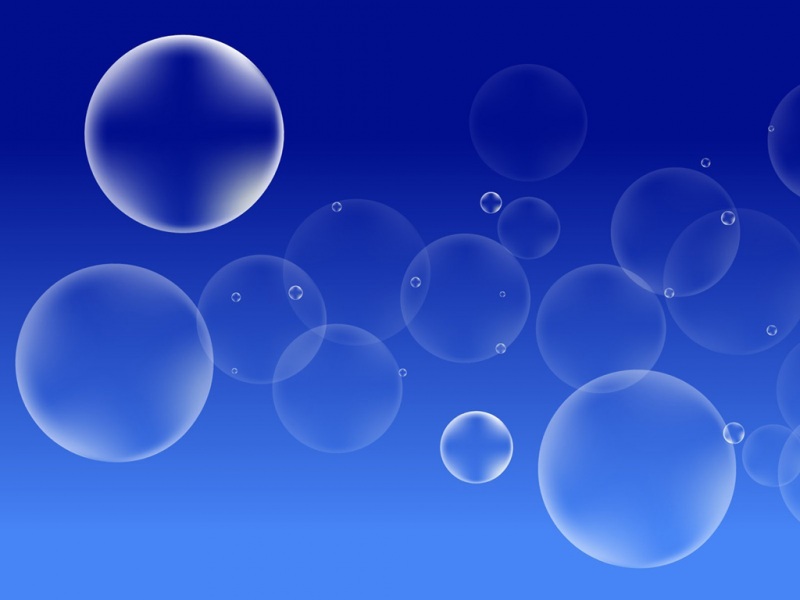笔记本常用WIFI,也常常会使用一些路由器软件来进行配置wifi,那么你知道路由器卫士怎么修改wifi密码吗?下面是小编整理的一些关于路由器卫士修改wifi密码的相关资料,供你参考。
路由器卫士修改wifi密码的方法
一.利用百度搜索【360安全卫士】。点击【官网】字样的进入。
二.进入官网。点击【360安全卫士】下载并安装。
三.打开【360安全卫士】,点击【360安全卫士】右下角【家庭网络管理】。
四.安装完成后,请输入默认的账号密码(已修改的请输入已修改的账号密码)。
五.自动检测,稍等几秒钟就可以了。
六.进入后,对自己的路由器就一目了然了,就算没有网线,又有何防呢?
七.点击【路由设置】。进入修改路由密码和WIFI密码。
八.到这里,都明白了吧。自己修改好【保存设置】就大功完成了。
点击下页进入>>>路由器卫士管理wifi防止蹭网的方法
路由器卫士管理wifi防止蹭网的方法
1、到系统家园中下载“360路由器卫士”,然后将其安装到电脑上。
2、输入路由器用户名和密码,然后就打开进入路由器。
3、在路由器卫士里面管理自己的各个电脑以及手机的上网或屏掉蹭网的电脑和手机。
4、了解自己正常使用的电脑以及手机的mac。(这里是电脑MAC在cmd中具体的体现)。
5、设定自己新的wifi密码和登录密码等。
6、在路由设置里面就能够更改自己的多项设定,定期更新密码就可以了。
路由器卫士wifi密码的